Базовая настройка
- Нажмите Администрировать Казначейство на главном экране ФинГрада и выберите раздел Бюджетные лимиты в цепочке, для которой хотите настроить ограничения.
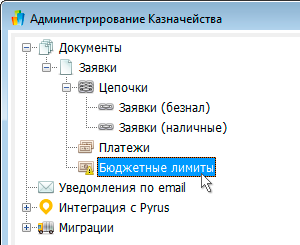
- В правой части окна задайте параметры лимитов.
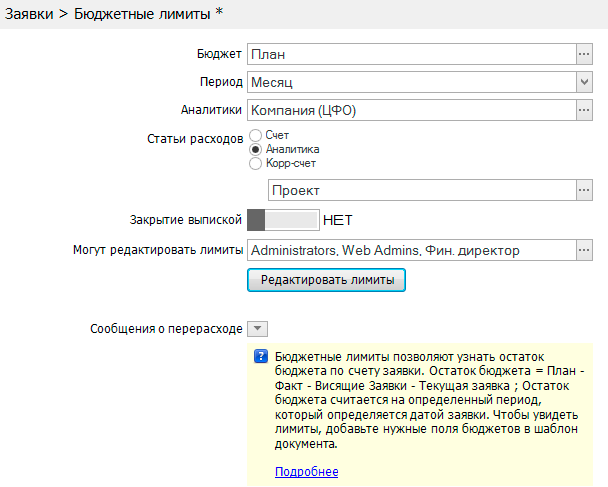
Бюджет — выберите значение из справочника аналитики Бюджет. Бюджетов в организации может быть несколько, и этот параметр определяет, в рамках какого бюджета вы задаёте бюджетные лимиты.
Примечание. Бюджет лимита не должен совпадать с бюджетом, который вы выбрали в поле Имя документа в параметрах документа.
Период — временной интервал для установки лимита: месяц или квартал.
Аналитики — здесь вы задаёте, по каким параметрам контролировать расходы: например, по отделам, юрлицам, ЦФО.
Статьи расходов позволяют задать, где в компании находятся статьи, по которым ведется бюджет.
- Счет или Корр-счет — выберите ветку статей расхода, по которой нужно контролировать бюджетные лимиты. Этот режим больше подходит для небольших компаний, ведущих учет кассовым методом.
- Аналитика — для задания вида расхода используйте проекты, направления, объекты или другие нужные вам параметры.
Закрытие выпиской — переведите переключатель в положение ДА, чтобы заявка автоматически закрывалась при загрузке банковской выписки.
Могут редактировать лимиты — перечислите пользователей или группы пользователей, которые смогут редактировать лимиты в системе.
Сообщения о перерасходе — формат сообщений, которые система будет показывать при превышении бюджетных лимитов. Для каждого сообщения доступны три режима: не выводить, краткий и подробный. Здесь же, под настройкой форматов видно, как будет выглядеть каждое сообщение:
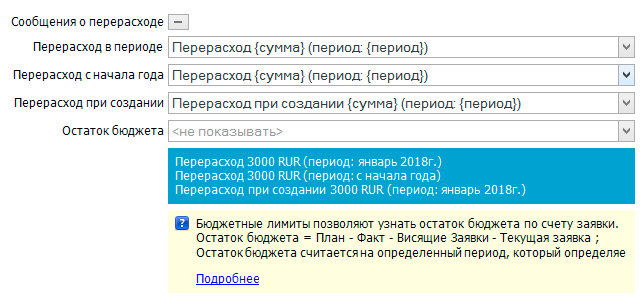
Чтобы изменить режим сообщения, выберите его из выпадающего списка:

Чтобы изменить формат сообщения, отредактируйте текст прямо в шаблоне.

Важно: можно менять текст вне переменных и порядок переменных, но переменные внутри фигурных скобок редактировать нельзя — система подсветит такие изменения красным и не даст их сохранить.
- После внесения изменений сохраните параметры кнопкой Сохранить все изменения.
О том, как задать бюджетные лимиты (кнопка Редактировать лимиты), читайте в главе Ввод бюджетных лимитов.
Спасибо!
В ближайшее время мы с вами свяжемся.